Escribir fórmulas es fácil en Excel. A veces, necesita lidiar con grandes hojas de datos y fórmulas complejas, podría crear un caos, especialmente al acceder a los datos al especificar la ubicación de su celda. Característica incorporada de Excel 2010 Rango de nombre te ayudará en este sentido. Al usarlo, puede especificar el nombre de la parte de la hoja de datos y luego usarlo en la fórmula más fácilmente y sin la molestia de recordar ubicaciones de celdas.
Inicie Excel 2010 y abra una hoja de datos en la que desea aplicar Rango de nombres.
Por ejemplo: Tenemos una hoja de datos que contiene el registro del estudiante, ahora queremos calcular las calificaciones totales obtenidas por todos los estudiantes, el porcentaje y la posición en la clase.

A pesar de calcular el valor de cada celda por su ubicación en Marcas columna, le daremos un nombre especial para nuestra conveniencia.
Ir Expediente menú, haga clic Opciones y en el panel izquierdo, haga clic Personalizar la cinta, En el panel derecho, seleccione Todos los comandos de Elija comandos de opciones desplegables y busque Gerente de nombre mando. Ahora en el panel izquierdo, seleccione Insertar y golpear Nuevo grupo, Se agregará un nuevo grupo a Insertar pestaña, cambie su nombre a Administrador de nombres y luego haga clic en Añadir >> botón para agregar Administrador de nombres comando al grupo recién creado. Hacer clic Okay cerrar Opciones de Excel diálogo.

Ahora seleccione el Marcas columna para especificarle un nombre especial. Hacer clic Gerente de nombre, aparecerá un cuadro de diálogo, haga clic en Nuevo abrochar Gerente de nombre diálogo para agregar un rango de nombre.
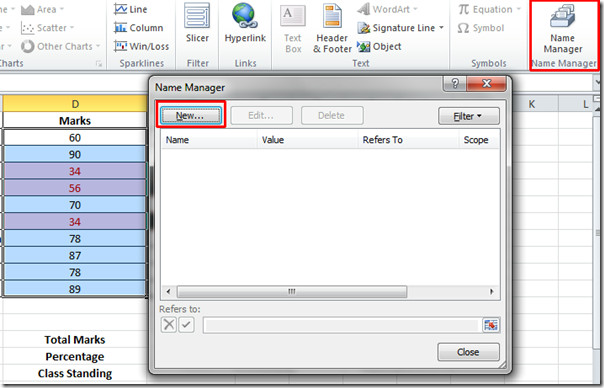
Llegará a un nuevo cuadro de diálogo, le pedirá que especifique un nombre, elija un Alcance del rango de nombres (también puede seleccionar una hoja de trabajo específica desde aquí) y Comentarios para ayudar a otros a entender la razón detrás de elegir este nombre. Puedes ver en la captura de pantalla a continuación, ese Nombre es Marcas y se refiere a la parte seleccionada de la hoja de datos. Hacer clic Okay continuar
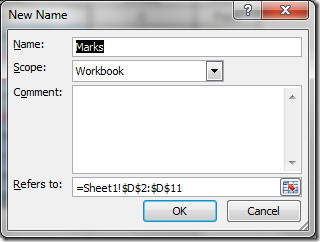
Te traerá de vuelta al Gerente de nombre diálogo, desde aquí puede crear un nuevo rango de nombres, editar el existente y eliminar el rango de nombres específico haciendo clic en los botones respectivos. Marcas se agrega a Gerente de nombre como se muestra en la captura de pantalla. Haga clic en cerrar para volver.
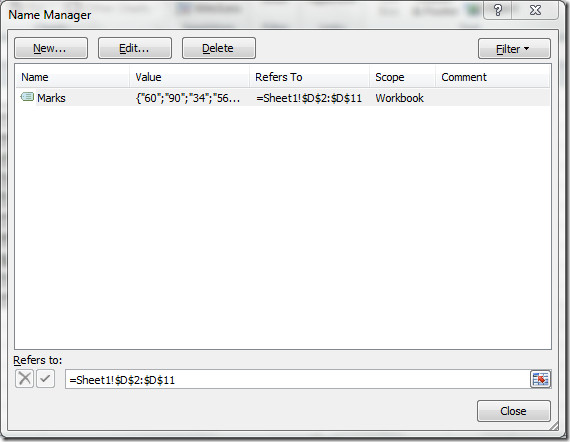
Ahora escriba una fórmula simple en la celda adyacente a Notas totales. Escribiremos Marcas (rango de nombre seleccionado anteriormente) en lugar de especificar qué celdas agregar, presione Entrar para ver el resultado.

Esto mostrará el resultado deseado, es decir, la suma de las calificaciones obtenidas por los estudiantes.

Siguiendo el mismo proceso mencionado anteriormente, especificaremos un rango de nombres para Notas totales y Porcentaje.
Especificamos T_Marks para marcas totales y porcentaje para Porcentaje celda como se muestra en la captura de pantalla a continuación.
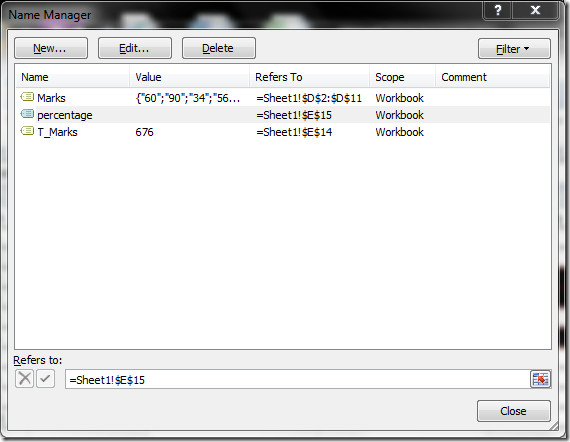
Escribiremos una fórmula simple para evaluar el porcentaje especificando el rango de nombres T_Marks.
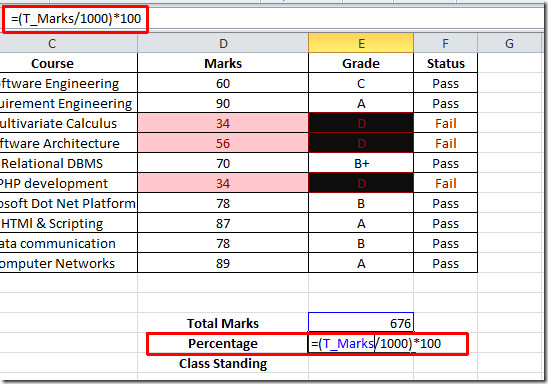
por Clase permanente escribiremos una fórmula que diga, si el porcentaje es mayor que 70, entonces la Clasificación de Clase estaría en UNA categoría de lo contrario SI.
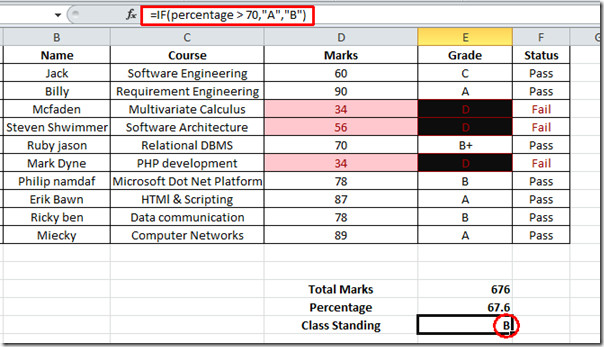













Comentarios